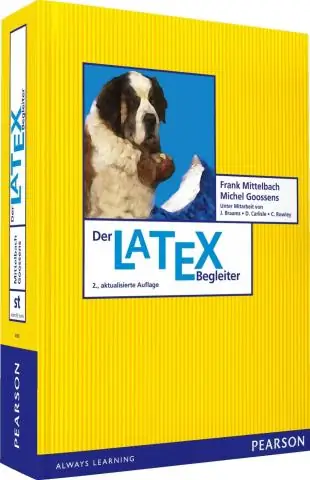
Агуулгын хүснэгт:
- Зохиолч Lynn Donovan [email protected].
- Public 2023-12-15 23:50.
- Хамгийн сүүлд өөрчлөгдсөн 2025-01-22 17:34.
SQL Server Management Studio ашиглан алдааны бүртгэлийг үзэж байна
- Microsoft-д SQL сервер Management Studio, өргөтгөл SQL сервер .
- Object Explorer-д Менежмент →-г өргөжүүлнэ SQL серверийн бүртгэл .
- Сонго алдааны бүртгэл та харахыг хүсч байна, жишээ нь одоогийн бүртгэл файл.
- дээр давхар товшино уу бүртгэл файл эсвэл дээр нь хулганы баруун товчийг дараад Харах гэснийг сонгоно SQL серверийн бүртгэл .
Ийм байдлаар би SQL серверийн түүхийг хэрхэн үзэх вэ?
Ажлын түүхийн бүртгэлийг үзэхийн тулд
- Object Explorer-д SQL Server Database Engine-ийн жишээнд холбогдож, дараа нь уг жишээг өргөжүүлнэ үү.
- SQL Server Agent-г өргөтгөж, дараа нь Jobs-г өргөжүүлнэ.
- Ажил дээр хулганы баруун товчийг дараад Түүхийг харах дээр дарна уу.
- Бүртгэлийн файл харагчаас ажлын түүхийг харна уу.
- Ажлын түүхийг шинэчлэхийн тулд Refresh дээр дарна уу.
Хоёрдугаарт, би SQL серверийн алдааны бүртгэлийг устгаж болох уу? Тиймээс богино хариулт нь: тийм ээ, бүх тохиолдолд, SQL Server болно эцэст нь тойрч гарах устгаж байна хуучин алдааны бүртгэл файлууд. SQL сервер дахин боловсруулдаг алдааны бүртгэлүүд Хэрэв та үүнийг зөв тохируулсан бол автоматаар. https://msdn.microsoft.com/en-us/library/ms177285.aspx харна уу.
Үүний тулд SQL Server дээрх алдааны бүртгэл гэж юу вэ?
The SQL серверийн алдааны бүртгэл үүсгэсэн мессежээр дүүрэн файл юм SQL сервер . Анхдагч байдлаар энэ нь хэзээ болохыг хэлж өгдөг бүртгэл нөөцлөлт гарсан, бусад мэдээллийн үйл явдлууд, тэр ч байтугай стекийн овоолгын хэсгүүд болон хэсгүүдийг агуулдаг.
Би Event Viewer дээр SQL Server бүртгэлийг хэрхэн үзэх вэ?
Хайлтын талбар дээр бичнэ үү Үйл явдал харагч , дараа нь сонгоно уу Үйл явдал харагч ширээний програм. онд Үйл явдал харагч , Програм ба Үйлчилгээг нээнэ үү Бүртгэл . SQL сервер үйл явдлуудыг MSSQLSERVER оруулгаар тодорхойлдог (нэрлэсэн тохиолдлууд нь MSSQL $) Эх сурвалж баганад.
Зөвлөмж болгож буй:
Би өөрийн SMB серверийн IP хаягийг хэрхэн олох вэ?

Ширээний компьютер дээрээс Start товчийг дарна уу. Хайлтын талбарт: CMD гэж бичээд enter дарна уу. Тушаалын мөр нээгдсэний дараа: 'ipconfig' гэж бичээд enter дарна уу. Дараа нь IP хаягийг жагсаах болно (жишээ нь: 192.168.1.1)
Би аудитын бүртгэлийг хэрхэн олох вэ?

Администраторын аудитын бүртгэлийг үзэхийн тулд EAC-г ашиглана уу EAC дотроос Compliance management > Auditing руу очоод Run the admin audit log report-ыг сонгоно уу. Эхлэх огноо, Дуусах огноог сонгоод Хайлтыг сонгоно уу. Хэрэв та аудитын бүртгэлийн тодорхой оруулгыг хэвлэхийг хүсвэл дэлгэрэнгүй хэсэгт байрлах Хэвлэх товчийг сонгоно уу
Azure SQL серверийн IP хаягийг хэрхэн олох вэ?
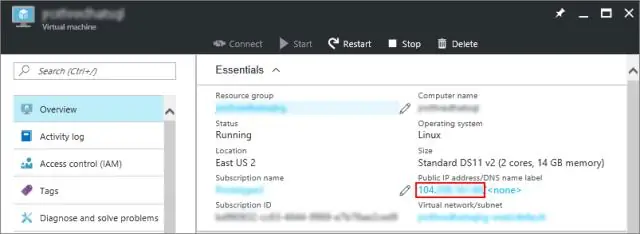
Таны компьютер Azure-д холбогдохын тулд ашиглаж буй IP хаягийг харахын тулд: Портал руу нэвтэрнэ үү. Таны мэдээллийн баазыг байршуулсан серверийн Тохиргооны таб руу очно уу. Одоогийн үйлчлүүлэгчийн IP хаягийг Зөвшөөрөгдсөн IP хаягууд хэсэгт харуулна. Энэ компьютерт серверт хандахыг зөвшөөрөхийн тулд Зөвшөөрөгдсөн IP хаягуудын хувьд Нэмэх гэснийг сонгоно уу
ODBC SQL серверийн драйверын хувилбарыг хэрхэн олох вэ?

ODBC SQL серверийн драйверын хувилбарыг (32 битийн ODBC) шалгахын тулд: Administative Tools дотроос Data Sources (ODBC) дээр давхар товшино уу. Жолооч таб дээр дарна уу. Microsoft SQL серверийн оруулгатай холбоотой мэдээллийг Хувилбар баганад харуулав
Би өөрийн дотоод SQL серверийн IP хаягийг хэрхэн олох вэ?

Өгөгдлийн сангийн IP хаяг болон SQL портыг хэрхэн олох вэ? Гар дээрх windows товчийг дараад 'R' товчийг дарж 'Run' нүдийг нээнэ үү. Текст талбарт "cmd" гэж бичээд "OK" дээр дарна уу. Гарч ирсэн хар хайрцагт "ipconfig" гэж бичнэ үү. "Ethernet адаптер" гэсэн гарчгийг хайгаад "IPV4 хаяг"-г хайна уу, энэ бол таны локал IP хаяг юм
